苹果电脑装windows7或者win10相对于其他电脑装windows系统相对而言更复杂一点,首先,苹果电脑用的是自带的mac系统,由于操作性不同,许多用户会不习惯,而且其对于即插即用设备的读取方法也不相同,造成许多用户想装win7不知道怎么安装。苹果电脑装windows7其实最主要的一步就是让系统读取U盘,从U盘启动,其他的安装方法和其他电脑安装方法一样,具体教程如下。
第一步:下载U盘装机大师制作工具
准备好一个U盘,U盘大小自行决定。当然了,如果想要用u盘安装win7或是u盘装win8建议容量大一些,至少需要3~4G,即便是用u盘装xp系统,也需要600MB~1.5G。
利用U盘装系统软件,制作u盘系统安装盘。
第二步:设置U盘为启动项
苹果笔记本是没有bios的,所以没有pc机那么多的bios设置,我们只需要开机按紧option(alt)便可进行设置,如下图所示就是开机按紧option出现的界面
点击查看大图2、.使用方向键选择右边的“U盘启动”,按回车键进入
第三步:重启电脑进入pe系统
当电脑启动以后反复的按快捷键一般是F12,机型不一样快捷键有可能不一样,具体请看下面启动按键列表,之后窗口里面会有几个选择,我们要找到并按上下方向键"↑↓"选择到u盘,然后按回车键进入U盘装机大师主界面。(一般我们选择的时候可以看下其中一个选项是有关USB或者您u盘的品牌的英文名称,那便是我们的u盘了!)

在U盘装机大师的主菜单界面中通过方向键选择“02.启动Windows_2003PE(老机器) ”(U盘装机大师主菜单上的“02.启动Windows_2003PE(老机器)”或者“03.启动Windows_8_x64PE(新机器) ”两个版本的PE系统都可以选,用户可以根据自己的电脑配置而定。
这里由于笔者的电脑配置较旧,所以选择2003PE(老机器)版本)。选中后按下回车键,就可进入PE系统,然后就可以按以下步骤安装系统。
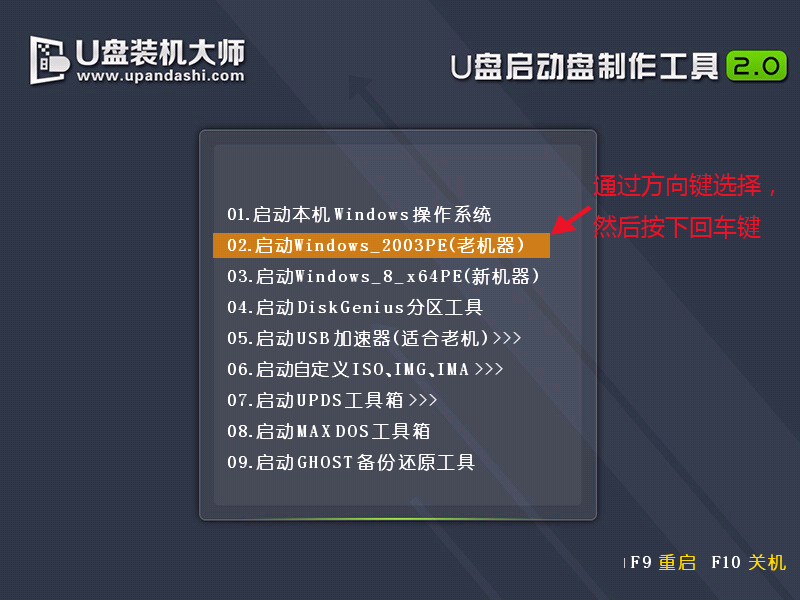
第四步:载入镜像文件安装系统
进入PE系统后,在PE系统的桌面上,双击打开"PE一键装系统"。未下载好系统GHO或者ISO文件的用户,选择需要的文件下载。在弹出的映像大师窗口,通过"打开"按钮选择要安装的“ISO”镜像文件(U盘装机大师可完美支持ISO,GHO,WIM三种镜像文件)。
在ISO加载完毕后,选中对应的"GHO"文件,然后点击"确定"(如果下载的是GHO格式的镜像文件就跳过此步)。
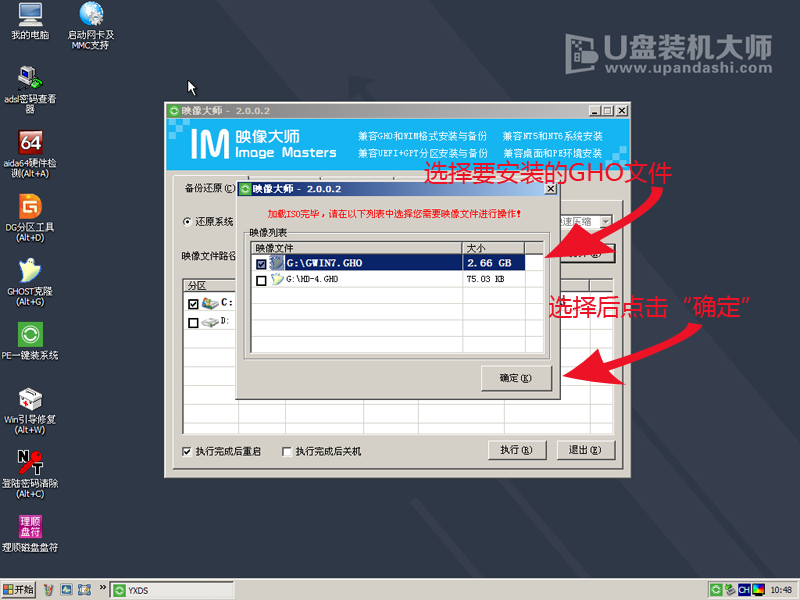
选择要恢复的分区,一般默认为C:盘,然后点击"执行"。
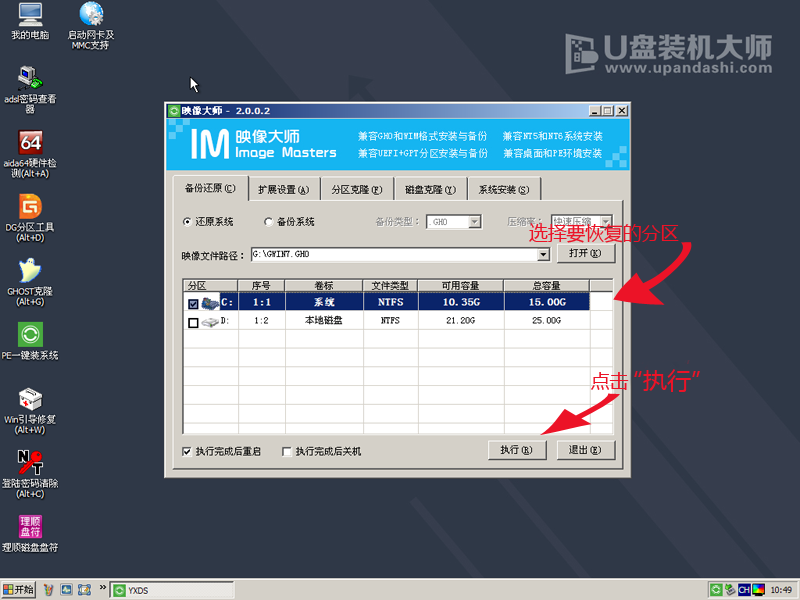
确认提示框里的信息后,点击"确定"。
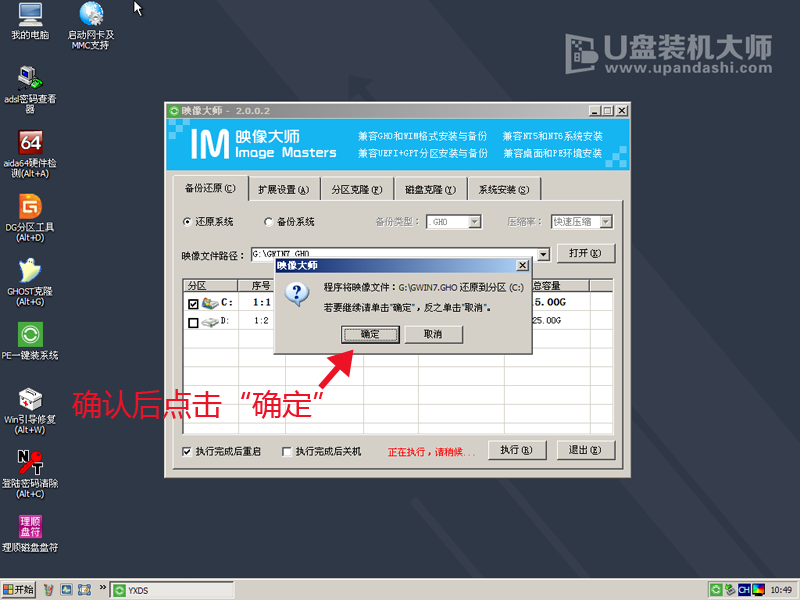
第五步:等待镜像释放重启电脑
在弹出Ghost恢复界面后,接下来电脑会自动完成系统安装,只需耐心等待即可。
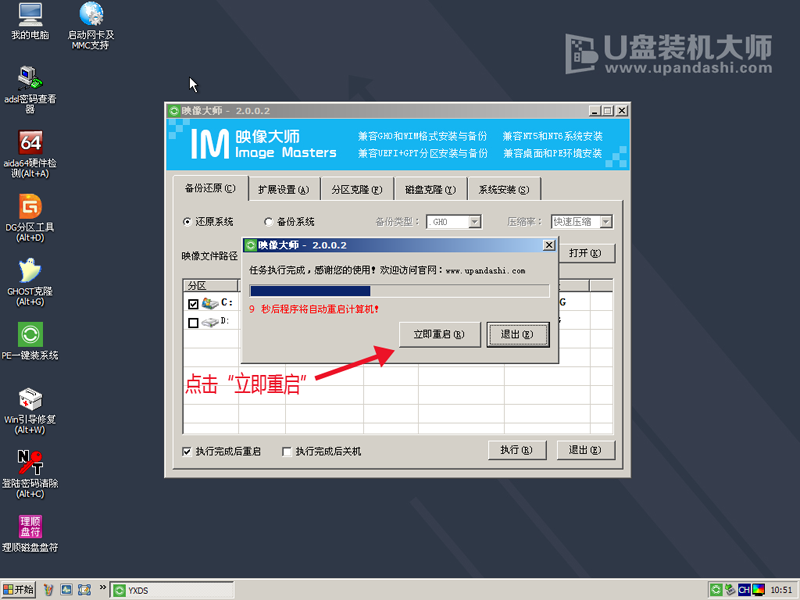
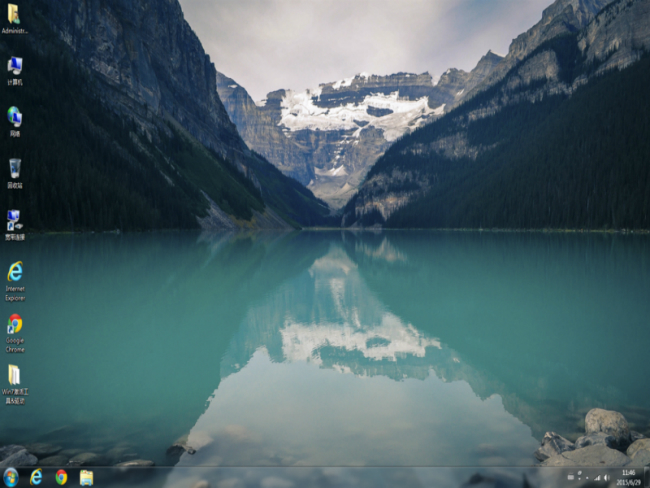
以上就是U盘装机大师U盘启动盘装系统的操作方法,希望大家对U盘装机大师多多支持。